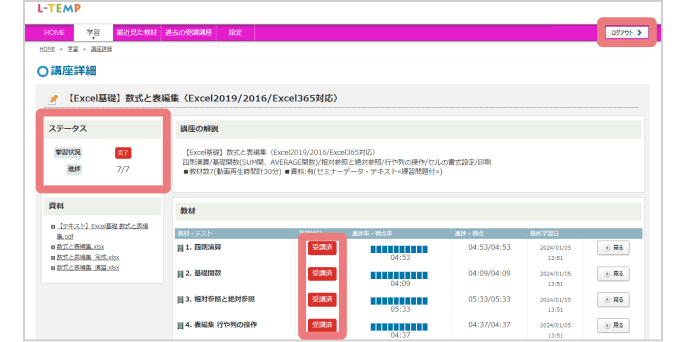無料eラーニングL-TEMP 操作イメージ
スマートフォン・タブレット
STEP1 ログイン
ログインID(スタッフNo.)とパスワードを入力し、ログインボタンをタップします。
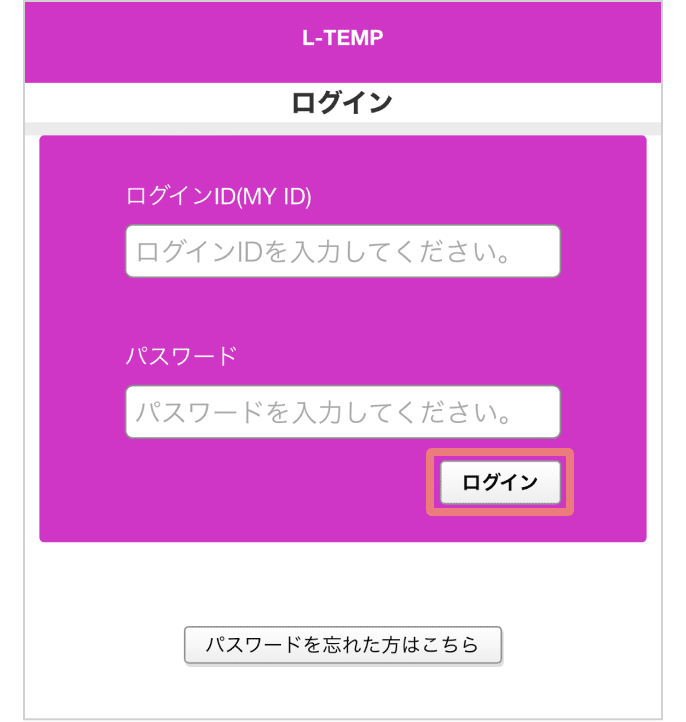
STEP2 コースの選択
Home画面でコースをタップし、コース一覧から選択します。
その他の機能
- お知らせ
- 学習方法や利用における留意点などをご案内しています。
- 設定
- メールアドレスやパスワードの変更ができます。
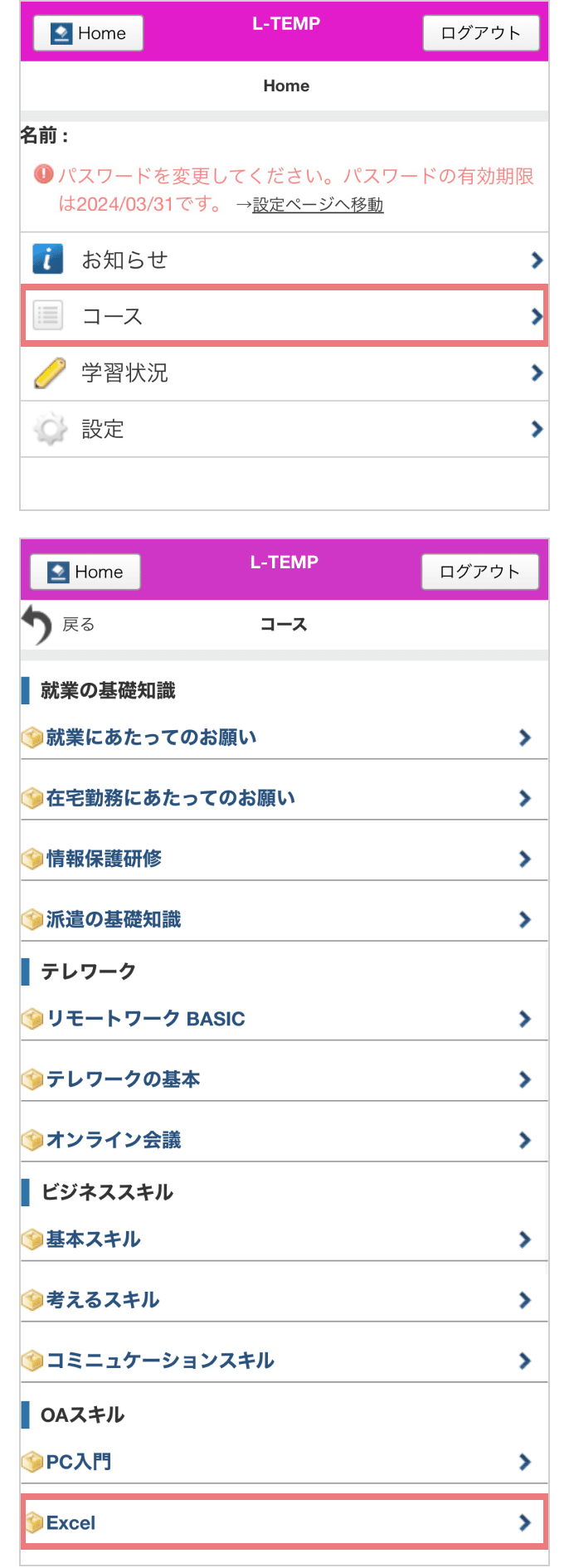
その他の機能
- お知らせ
- 学習方法や利用における留意点などをご案内しています。
- 設定
- メールアドレスやパスワードの変更ができます。
STEP3 講座の選択
選択したコース内の講座一覧から、講座を選択します。
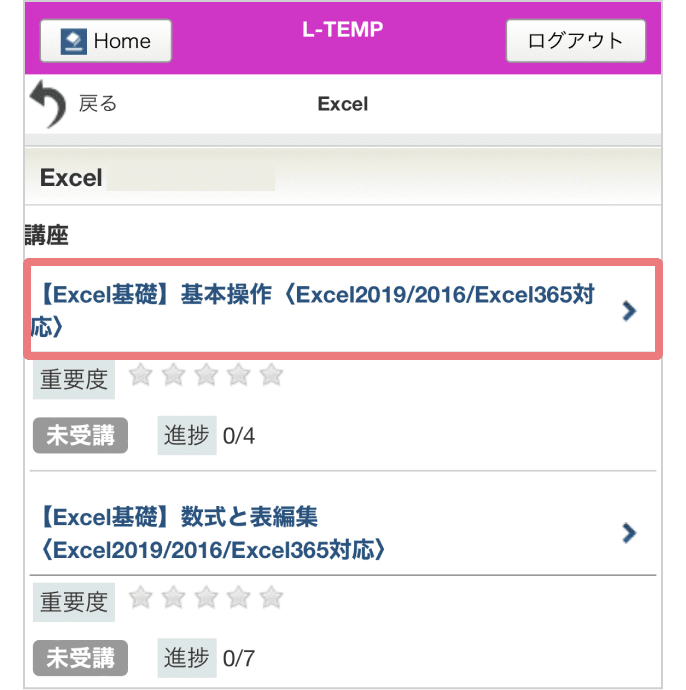
STEP4 教材の選択
受講したい教材の見るボタンをタップします。
- 一部講座では、テキストや実習用データをご用意しています。資料のリンクから、ダウンロードしてご利用ください。
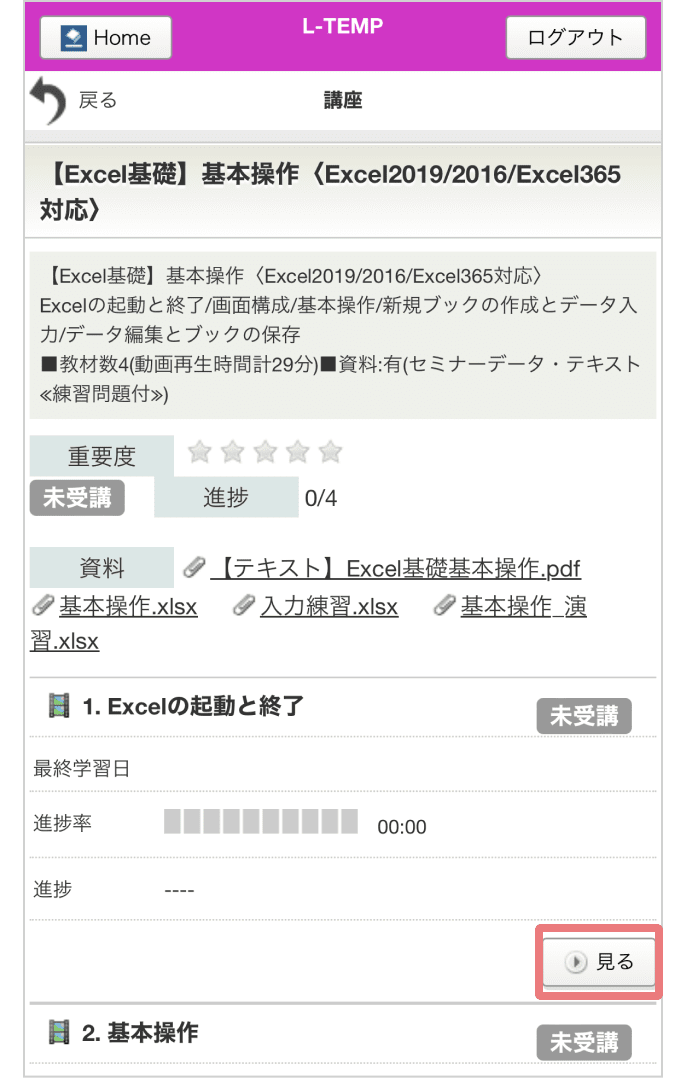
STEP5 動画の視聴
再生ボタンをタップすると、動画が開始されます。終了するには、閉じるボタンをタップします。動画再生時には、標準ブラウザ(iOSの場合にはSafari、Androidの場合はChrome)をご使用ください。画面右下のアイコンから0.5、1、1.5、2倍速の動画再生速度変更ができます。
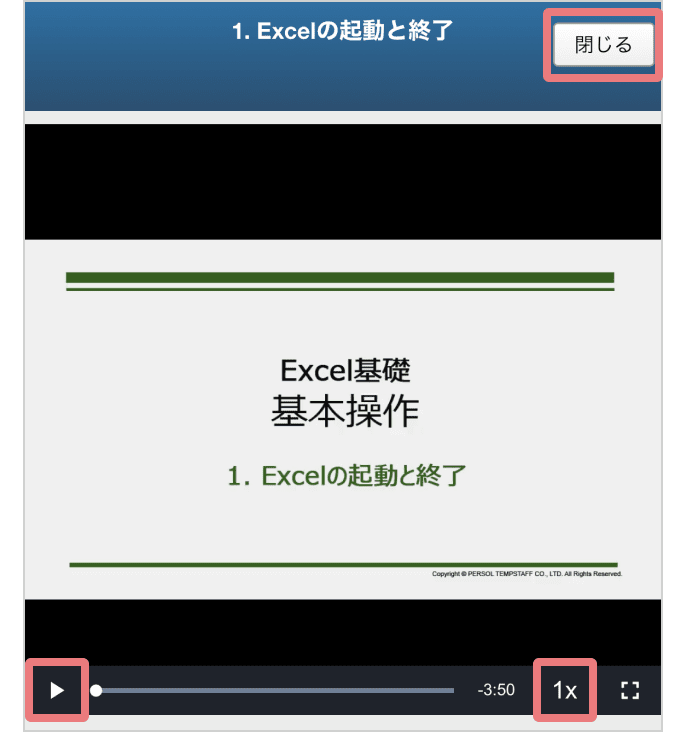
STEP6 ログアウト
すべての教材が受講済になると講座が受講完了となります。学習を終了するには、ログアウトボタンをタップします。
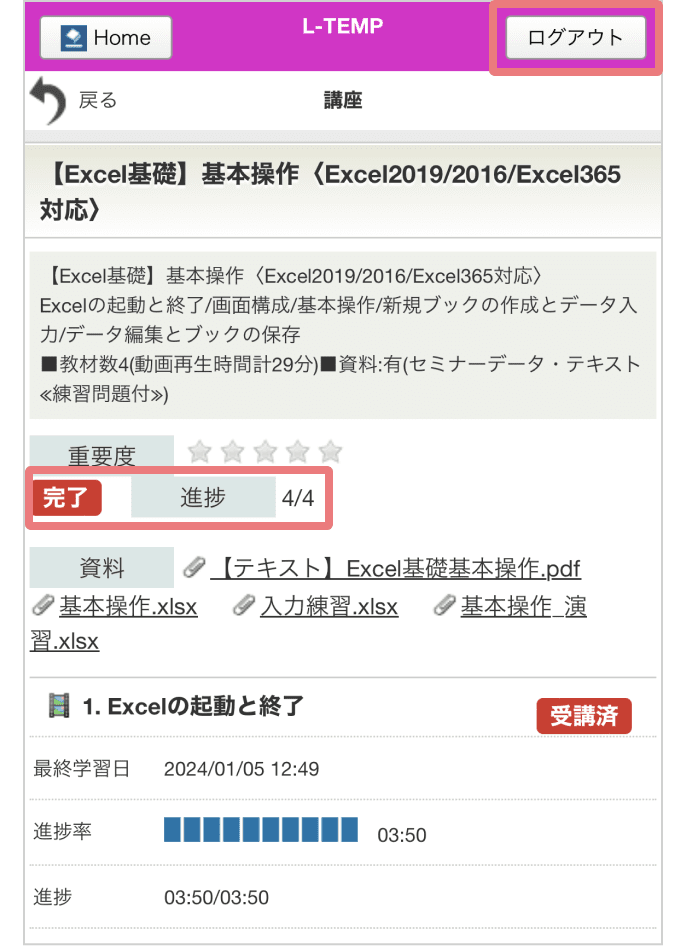
パソコン
STEP1 ログイン
ログインID(スタッフNo.)とパスワードを入力し、ログインボタンをクリックします。
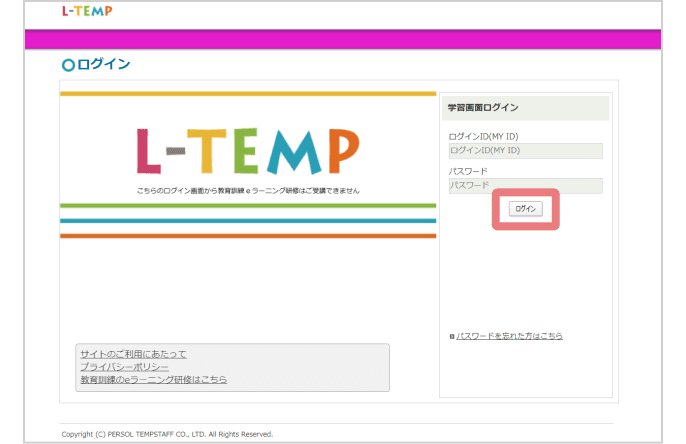
STEP2 HOME画面の表示
HOME画面から、学習タブをクリックします。
その他の機能
- お知らせ
- 学習方法や利用における留意点などをご案内しています。
- 設定
- メールアドレスやパスワードの変更ができます。
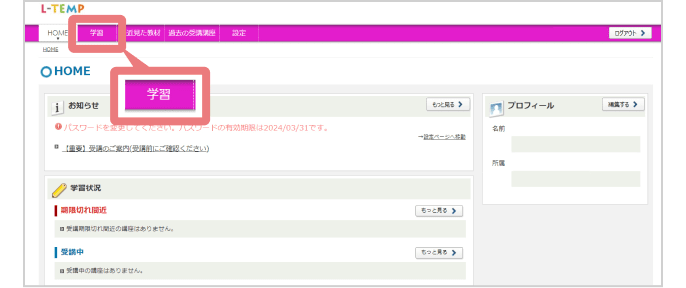
その他の機能
- お知らせ
- 学習方法や利用における留意点などをご案内しています。
- 設定
- メールアドレスやパスワードの変更ができます。
STEP3 コースの選択
コース一覧から、コースを選択します。
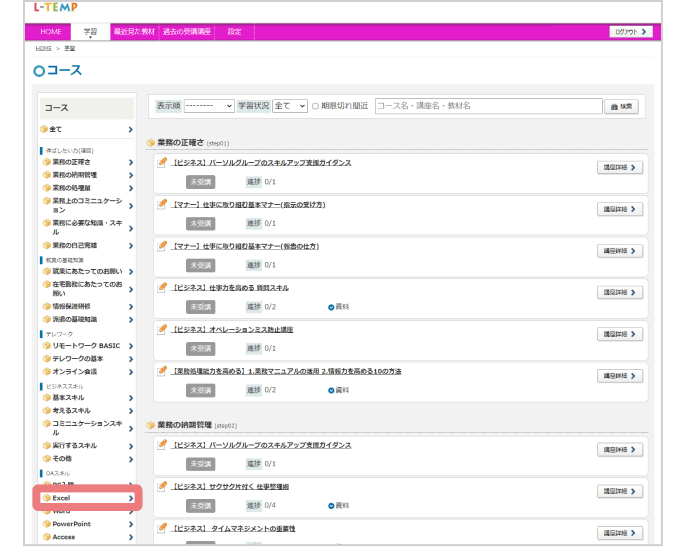
STEP4 講座の選択
表示されたコース内の講座一覧から講座詳細ボタンをクリックします。
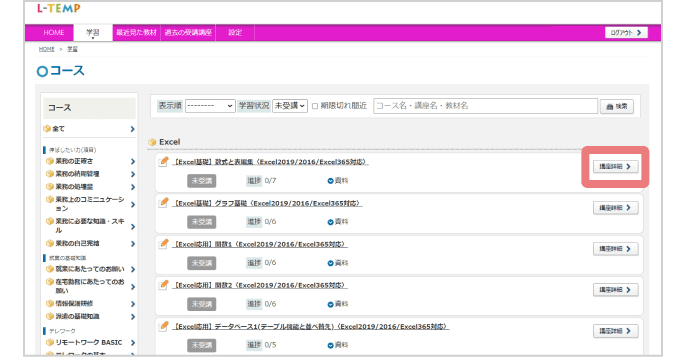
STEP5 教材の選択
受講したい教材の見るボタンをタップします。
- 一部講座では、テキストや実習用データをご用意しています。資料のリンクから、ダウンロードしてご利用ください。
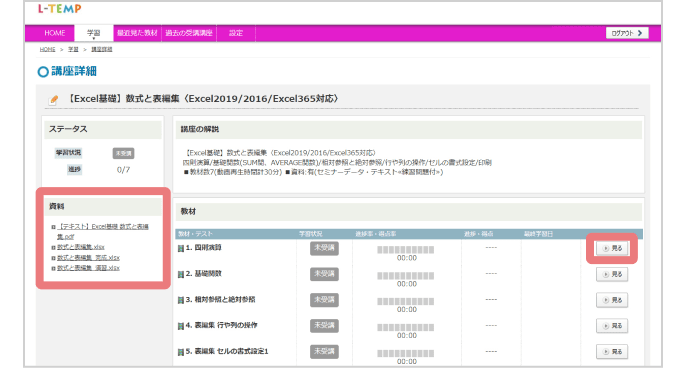
STEP6 動画の視聴
再生ボタンをクリックすると、動画が開始されます。終了するには、閉じるボタンをクリックします。
画面右下のアイコンから0.5、1、1.5、2倍速の動画再生速度変更ができます。
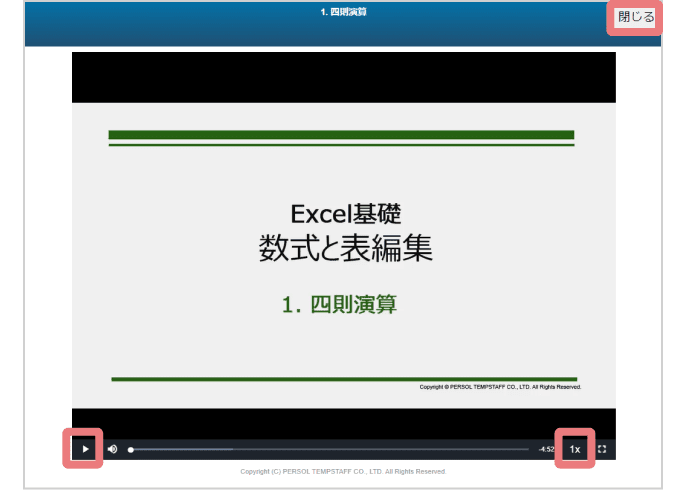
STEP7 ログアウト
すべての教材が受講済になると講座が受講完了となります。学習を終了するには、右上のログアウトボタンをクリックします。